Chromebook kuma xidhi doono Wi-Fi? 8 hagaajin la isku dayo
Ku rakibida cusbooneysiinta Chrome OS , tusaale ahaan, waxay u baahan tahay isku xirka internetka. Sidoo kale soo dejinta apps ka Play Store ama iyada oo loo sii marayo Deegaanka Horumarinta Linux(Linux Development Environment) . Sidoo kale, codsiyada qaarkood ( apps-conferencing apps(video-conferencing apps) , tusaale ahaan) ma shaqayn doonaan xidhiidh internet la'aan.
In kasta oo buugaagta Chromebooks(Chromebooks) ay taageeraan isku xidhka ethernet, Wi-Fi waa ka caan ah oo ku habboon. Waxa kale oo ay la timaadaa dhibaatooyin badan. Tilmaan-bixiyahan, waxaanu ku dabooli doonaa 8 shay oo la isku dayo haddii buug- yarahaaga Chrome(Chromebook) - ka aanu ku xidhnayn Wi-Fi .

1. U dhowow Wi-Fi Router-ka
Buugaaga Chrome-ka waxaa laga yaabaa inuu la kulmo dhibaatooyin ogaanshaha ama ku biirista shabakadda Wi-Fi haddii ay aad uga fog tahay router-ka. Waxa kale oo laga yaabaa inaad la kulanto goynta isku xidhka haddii qalabkaaga iyo routerku ay ka baxsan yihiin meel-ka fogaanshaha.
Haddii aad isticmaalayso mobaylka ama router la qaadi karo oo batari ku shaqeeya, ku soo dhawoow Chromebook(Chromebook) gaaga oo isku day mar kale ku biir shabakada. Waxa kale oo aad u soo guuri kartaa Chromebook -kaaga router-kaba midka kuugu fiican. Si aad u hesho router-ka-fure, u rari meel koronto ah oo u dhaw Chromebook gaaga ama goobta shaqada.
Dib-u-kicinta Wi-Fi-(Wi-Fi) gaaga Chromebook waxay sidoo kale hagaajin kartaa dhibaatada. Demi Wi-Fi-ga(Wi-Fi) qalabkaaga , dib u shid, oo isku day inaad ku biirto shabakada
2. Dib u bilaw Router-ka
Mararka qaarkood, routerkaagu waa sababta asaasiga ah ee arrimo badan oo isku xirnaanta. Nasiib wanaag, uma baahnid inaad wax badan samayso si aad arrimahan u hagaajiso. Baaskiilada awoodda leh ee router-ku wuxuu xallin karaa arrimaha ku meel gaarka ah (tusaale khilaafka ciwaanka IP-ga) isagoo ka hortagaya Chromebook gaaga ku biirista shabakadda Wi-Fi.

Waxa kale oo xusid mudan in router-ku uu cilladi karo kulayl xad-dhaaf ah awgeed. Markaad xidho routerkaaga, waxaanu kugula talinaynaa inaad u ogolaato inuu qaboojiyo dhawr daqiiqo ka hor inta aanad dib u shidin. Haddii routerkaaga uu aad u kululaado marar badan, tixgeli inaad u rarto meel hawo fiican leh.
3. Dib ugu biir shabakada Wi-Fi
Tani waxay keenaysaa in shabakada Wi-Fi laga tirtiro xusuusta buuga Chrome-kaaga oo(Chromebook) dib looga xidho xoq. Waa inaad tixgelisaa farsamadan cilad-raadinta haddii buugga Chrome-kaagu aanu si(Chromebook) lama filaan ah ugu biiri doonin shabakad hore ugu xidhnayd.
- Tag Settings > Network oo dooro Wi-Fi .
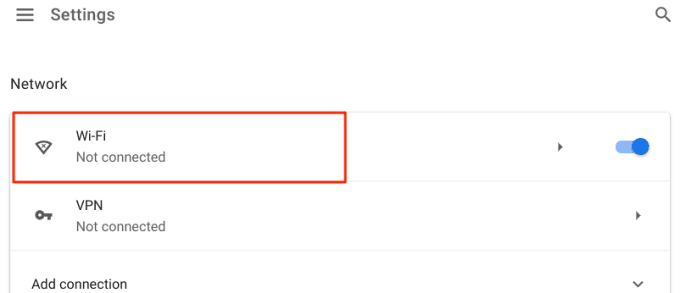
- On the menu settings Wi-Fi, ballaariyo qaybta shabakadaha la yaqaan(Known networks) .

- Ka dooro shabakadda Wi-Fi(Wi-Fi) ee dhibaatada leh ee qaybta "Dhammaan shabakadaha".
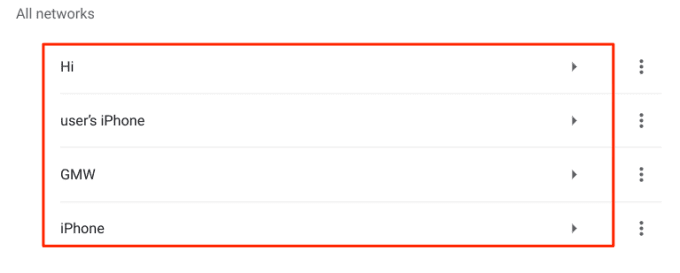
- Taabo badhanka Ilow .(Forget)

- Ku soo laabo menu -ka dejinta Wi-Fi oo dooro shabakada Wi-Fi
- Haddii shabakadu ay ilaaliso, geli erayga sirta ah oo dooro Connect si aad u sii wadato.
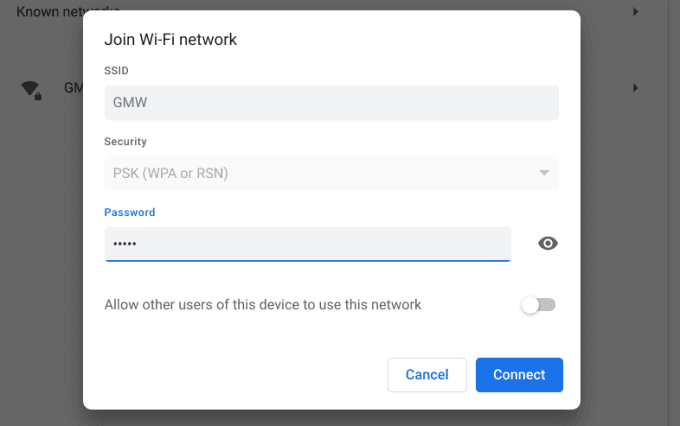
Haddii tani ay xallin weydo dhibaatada, Chromebook -kaagu waxay u badan tahay inuu ku jiro liiska madow ee shabakadda. U bood qaybta xigta si aad u barato sida loogu caddeeyo buugga Chrome-ka shabakada Wi-Fi(whitelist your Chromebook on a Wi-Fi network) .
4. Liis ku qor Buugaaga Chrome ka
Liiska(Device) madow ee aaladda waa lakab muhiim ah oo amniga shabakad kasta oo Wi-Fi ah. Haddii buugga Chrome-kaagu ku(Chromebook) jiro liiska madow ee shabakada, ma awoodi doontid inaad ku xidhid xidhiidhka Wi-Fi. Haddii aad marin u leedahay maamulka router-ka, madaxa qaybta "WLAN," "Security," ama " Maareynta Aaladda(Device) " oo ka saar Chromebook kaaga liiska madow ee shabakada.

Haddii kale, la xidhiidh maamulka shabakada si aad u caddayso ama aad uga furto Chromebook(Chromebook) kaaga .
5. Hubi xaddidaadda Cinwaanka MAC(MAC Address Restriction)
Shaandhaynta Cinwaanka MAC(MAC Address Filtering) waa hab kale oo amniga shabakadeed kaas oo damiya aaladaha aan la ogolayn ama aan la rabin. Haddii aaladaha kale laakiin Chromebook -gaaga ay ku biiri karaan shabakadda Wi-Fi(Wi-Fi) , waxay u badan tahay inay jirto xannibaadda cinwaanka MAC ee qalabkaaga. Madaxa guddiga maamulka ee router oo hubi haddii Chromebook kaaga uu ku jiro liiska shaandhada cinwaanka MAC . Ka tirtir ciwaanka Wi - Fi(Wi-Fi) gaaga Chromebook shaandhada MAC oo isku day mar kale ku biirista (MAC)Wi-Fi-ga(Wi-Fi) .
Laakiin marka hore, waxaad u baahan doontaa inaad ogaato ciwaanka MAC ee buugga Chromebook gaaga . Sida loo hubiyo:
- Ku dhufo wakhtiga geeska hoose ee midig ee shaashadda si aad u furto goobta ogeysiiska ee Chromebook gaaga.

- Taabo badhanka hoos-u-dhaca ee ka hooseeya astaanta Wi-Fi.
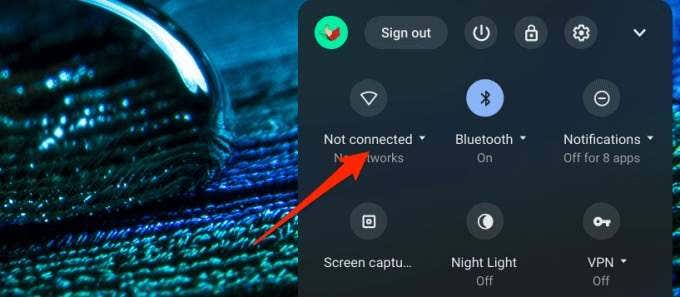
- Taabo macluumaadka 🛈 summada(info 🛈 icon) ku taal bar cinwaanka shabakadda.

- Ciwaanka Wi-Fi waa ciwaanka (Wi-Fi)MAC ee Chromebook kaaga .

6. Dib u bilow Chromebook kaaga
Tani waa tillaabada cilad-raadinta ee xigta ee ugu wanaagsan in la qaado haddii wax walba ay si fiican ugu muuqdaan qaabaynta routerkaaga laakiin weli ma aad samayn kartid xidhiidh shabakadda Wi-Fi(Wi-Fi) . Xir dhammaan codsiyada furan (si aadan lumin xogta aan la keydin) oo dami Chromebook kaaga .
Qabo batoonka korontada oo dooro Power off shaashadda, ama fur aagga ogeysiinta oo taabo icon Power .

Sug(Wait) ilaa 20-30 ilbidhiqsi si uu Chrome OS gabi ahaanba u xidho. Ka dib(Afterward) , dib u bilow Chromebook kaaga oo isku day inaad ku xidho shabakada Wi-Fi(Wi-Fi) .
7. Cusbooneysii Rooterkaaga Firmware
Cusbooneysiinta firmware(Firmware) -ka waxay inta badan soo diraan astaamo horumariya kuwaaso wanaajiya xawaaraha isku xirka routerkaaga oo hagaajiya arrimaha farsamada. Haddii buugga Chrome(Chromebook) -kaaga iyo aaladaha kale aanay samayn karin xidhiidh shabakadda Wi-Fi kaaga, booqo maamulaha router-ka ama mareegta soo-saaraha oo hubi haddii uu jiro casriyeyn firmware ah nooca routerkaaga.
8. Dib u deji Wi-Fi-ga router-ka
Haddii aad qabto arrimo ku biirista ama ilaalinta xidhiidhka wireless(maintaining a wireless connection) , dib u habaynta adag ee router had iyo jeer waa fikrad wanaagsan. Laakiin waa inaad tixgelisaa dib u dejinta adag ka dib markaad daaliso dhammaan xulashooyinka kale.

Ka raadi badhanka dib u dejinta ee router-ka, ama tixraac buug-tilmaameedka router si aad u hesho tilmaamo tallaabo-tallaabo sax ah. Hagahan dib u dajinta router-ka bilaa-waayirka ah(guide on resetting a wireless router) waxa uu leeyahay wax walba oo aad u baahan tahay inaad ogaato.
Ogow in dib-u-dejinta router-kaaga ay sidoo kale dib u soo celin doonto erayga sirta ah ee ku xiran iyo qaabka kale ee warshadda.
Gargaar Caawinaad
La xidhiidh adeeg bixiyahaaga intarneedka si aad u xaqiijiso haddii ay jirto cilad habkooda dhamaadka ah. Intaa waxaa dheer, xaqiiji inaad leedahay qorshe internet oo firfircoon.
Waa inaad sidoo kale tixgelisaa inaad la xiriirto soo saaraha Chromebook kaaga ama aad booqato xarun adeeg oo kuu dhow. Ha ka baadhaan Buugaaga Chrome(Chromebook) -ka waxyeelada suurtogalka ah ee soo gaadhay adabtarada shabakadda/Wi-Fi. Buugaaga Chrome-(Chromebook) ka waxay u badan tahay in lagu hagaajin doono bilaash haddii uu weli ku jiro dammaanad. Waxaad heli kartaa Chromebook beddelka ah haddii cutubkaagu uu si aan ka soo kabasho lahayn u burburay.
Related posts
FIX: Laabtoobku kuma xidhmi doono Wi-Fi
Chromebook miyuu sii wadaa ka-goynta Wi-Fi? 11 siyaabood oo loo saxo
Kaarka SD lama akhriyi karo? Waa kan sida loo hagaajiyo
6 Wuxuu hagaajiyaa marka Spotify App uusan ka jawaabin ama furmi doonin
9 Hagaajiya Marka Wada-hadalka Xisbiga Xbox Aanu Shaqeyn
Hagaaji Hawsha Jadwalaysan Uma Socon Doonto Faylka BAT
Sida loo hagaajiyo "iTunes kuma xidhi karo iPhone kan. Khalad aan la garanayn ayaa ka dhacay 0xe80000a" gudaha Windows
Hagaaji "Daaqadaha si toos ah uma ogaan karaan Shabakadda Proxy Settings" cilad
PS5 ma dami doono ama ma dami doono? 10 siyaabood oo loo hagaajiyo
Kooxaha Microsoft kuma furmi doonaan kumbuyuutarkaaga? 9 hagaajin la isku dayo
Sida loo hagaajiyo qaladka "Driver waa lama heli karo" Printer kaaga
Chromebook miyaanu shidan? 5 siyaabood oo loo hagaajiyo
Sida loo hagaajiyo "Ma buuxin kari waynay Cusbooneysiinta" Cilad ku jirta Windows
Sida loo hagaajiyo "Wi-Fi ma laha qaabaynta IP sax ah" qalad
Sida loo hagaajiyo Marka Windows-ku aanu xidhmi doonin
Sida loo hagaajiyo Aaladda Fog-fog ma Aqbali doono Khaladaadka Xiriirinta
Sida loo hagaajiyo Snapchat's "Taabo si loo Raro Snap" Dhibaatada
Hagaaji "Kama Akhrin Karo Isha File ama Disk" Khaladka
FIX: Mishiinka Fog-fog ma Heli karo Ciladda Kombiyuutarka
Sida loo hagaajiyo "Spotify ma ciyaari karo kan hadda" qalad
